
时间:2021-04-21 02:16:15 来源:www.win10xitong.com 作者:win10
很多网友在用win10系统进行工作的时候,遇到了win10系统开始菜单打不开的问题,要是对于一些才接触win10系统的网友解决这个win10系统开始菜单打不开的情况就很困难,要是你想要你的电脑知识越来越丰富,这一次就可以自己试试独立来解决吧。这样的步骤就可以解决:1、进入win10桌面,鼠标右键"此电脑"图标,在弹出来的列表中点击"管理,进入下一步。2、在计算机管理界面的左侧依次点击"服务和应用程序"→"服务",进入下一步就可以很轻松的处理了。下面的内容就是今天小编给大家带来的win10系统开始菜单打不开的图文方法。
推荐系统下载:笔记本Win10纯净版
1.进入win10桌面,右键单击“这台电脑”图标,然后在弹出列表中单击“管理”进入下一步。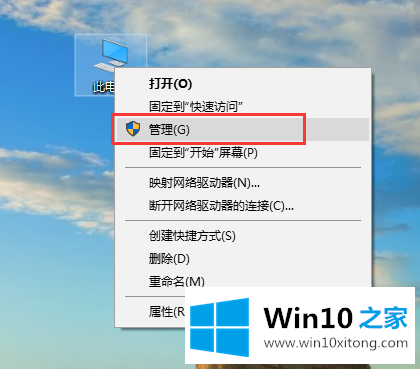
2.点击计算机管理界面左侧的“服务与应用”“服务”,进入下一步。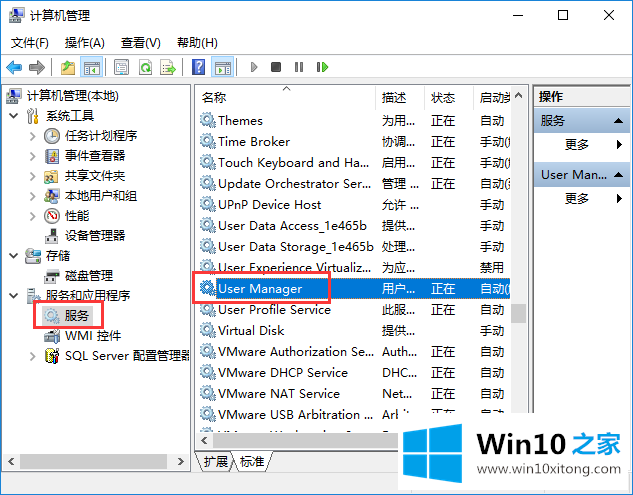
3.在右侧的服务选项中找到“用户管理器”服务,右键单击该服务并选择“重新启动”。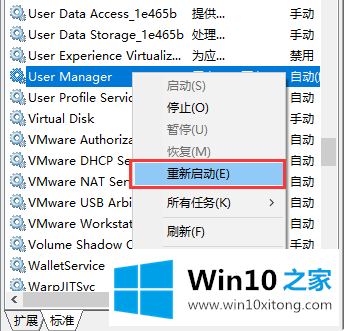
以上是win10系统的开始菜单打不开的解决方案。希望对大家有帮助。
好了,上面就给大家讲得非常详细的关于win10系统开始菜单打不开的图文方法了,多多关注本站,谢谢大家。